
Veel gebruikers hebben waarschijnlijk hun smartphones vol met veel apps die ze niet gebruiken of games die ze al eeuwen niet hebben gespeeld. De logische manier van handelen zou zijn om ze te verwijderen, om ruimte vrij te maken voor wat nuttige dingen. In dit artikel laten we u twee manieren zien om uw apps en games van Windows Phone 8.1 en Windows 10 Mobile zo eenvoudig mogelijk te verwijderen. Laten we gaan:
Hoe een app uit Windows Phone 8.1 en Windows 10 Mobile te verwijderen met behulp van de Apps-lijst
Zoek eerst de app die u wilt verwijderen in de lijst met apps.
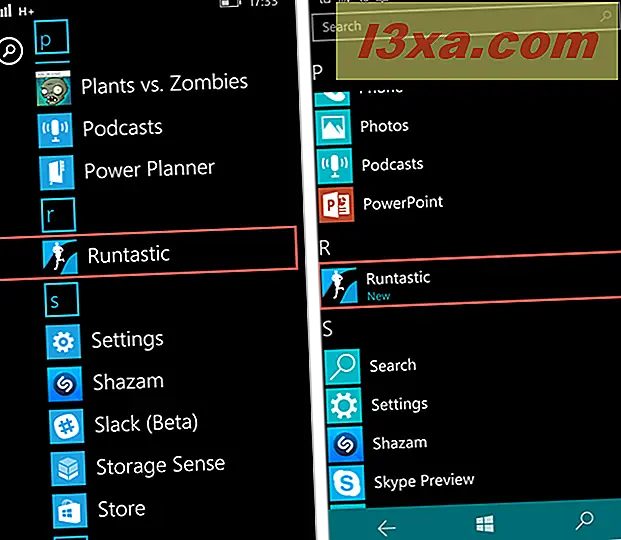
Houd de naam van de app ingedrukt en druk op Verwijderen in het menu dat wordt geopend.
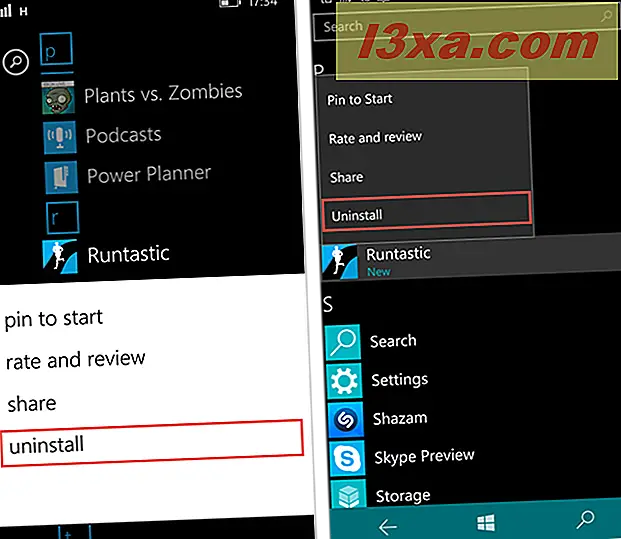
U wordt nu gevraagd om uw keuze te bevestigen. Tik op Ja om de app te verwijderen of Nee, als u van gedachten bent veranderd.
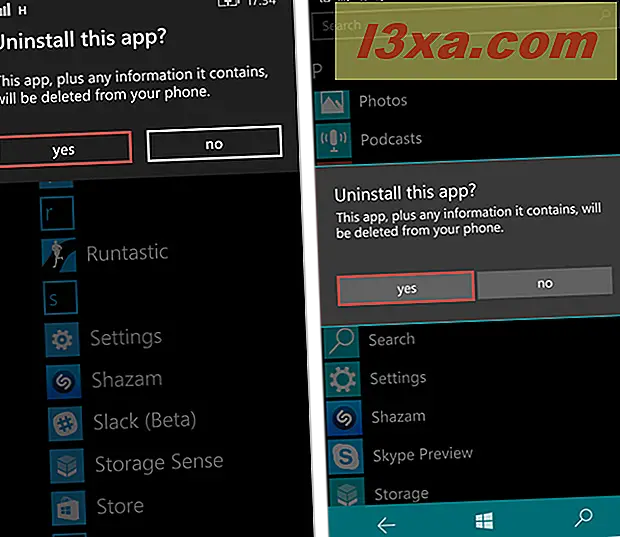
Dat is het! De app is van je smartphone verwijderd.
Hoe een app van uw Windows Phone 8.1- of Windows 10 Mobile-smartphone te verwijderen met behulp van Storage Sense
De methode die in de vorige sectie van dit artikel wordt gepresenteerd, is de meest eenvoudige methode die u kunt gebruiken om ongewenste apps van uw smartphone te verwijderen. Er is echter nog een andere manier om al uw geïnstalleerde apps en de ruimte die ze innemen te bekijken. Je kunt ook zien hoeveel ruimte je vrijmaakt door ze te verwijderen.
Ga eerst naar je Apps-lijst en druk op Storage Sense in Windows Phone 8.1 of Storage in Windows 10 Mobile.
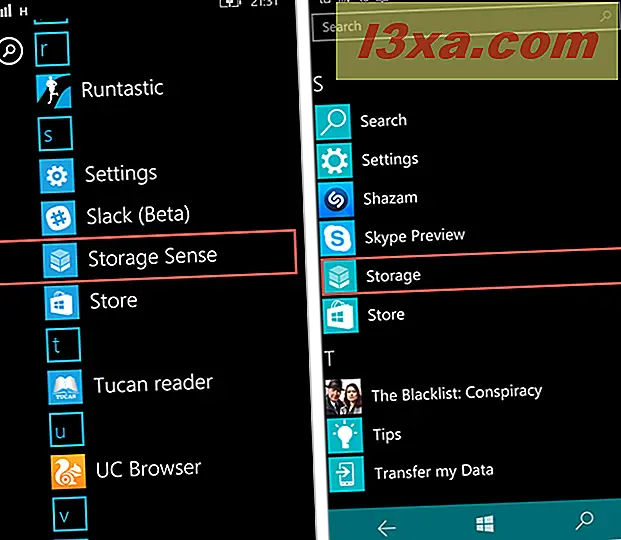
Uw apps worden standaard in het interne geheugen van uw smartphone geïnstalleerd , dus als u de manier waarop uw apps zijn opgeslagen niet hebt gewijzigd, drukt u op telefoon in Windows Phone 8.1 of Dit apparaat in Windows 10 Mobile. Selecteer anders de SD-kaart die u gebruikt.
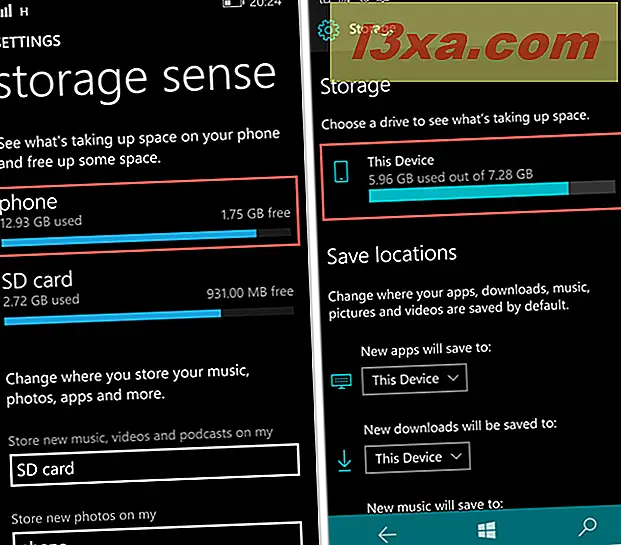
Laten we vervolgens naar je apps gaan. Druk op apps + games in Windows Phone 8.1 en Apps & games in Windows 10 Mobile.
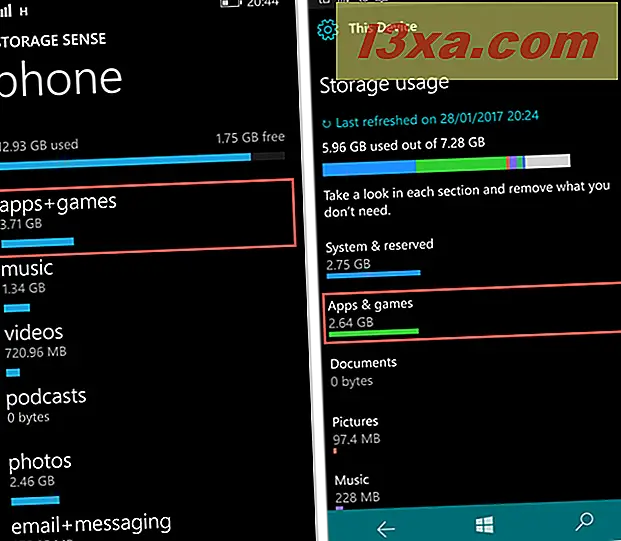
Een lijst met alle apps en games die op uw smartphone zijn geïnstalleerd, wordt weergegeven. Blader door uw apps en zoek de app die u probeert te verwijderen. Laten we als voorbeeld aannemen dat u Shazam probeert te verwijderen . Zoek deze app in de lijst.
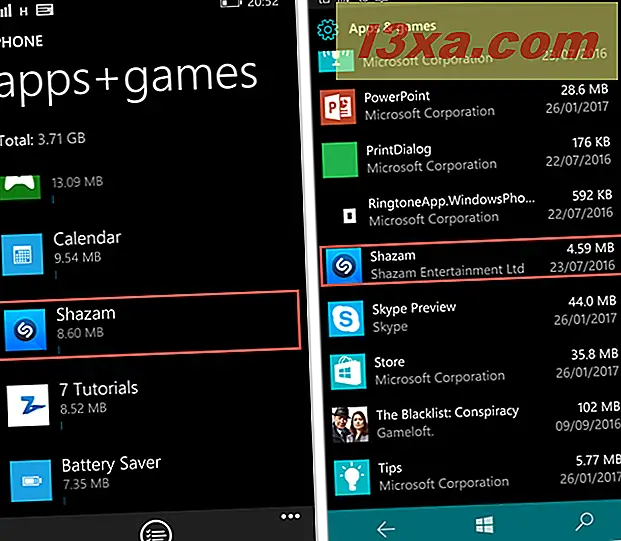
In Windows Phone 8.1 wordt door het tikken op de app een nieuw scherm geopend en ziet u onderaan een knop voor het ongedaan maken van de installatie . Als u op de app tikt in Windows 10 Mobile, verschijnt een knop Verwijderen net onder de naam van de app. Druk op deze knop om je app of game te verwijderen.
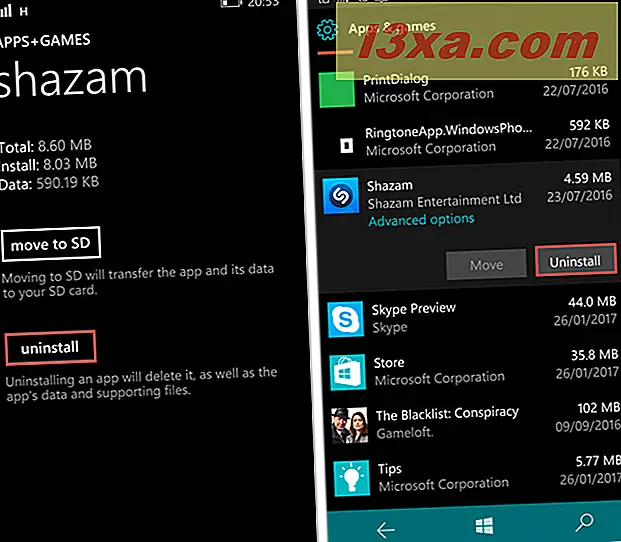
Nogmaals, je wordt gevraagd om je keuze te bevestigen. Druk op yes in Windows Phone 8.1 of op de- installatie in Windows 10 Mobile.
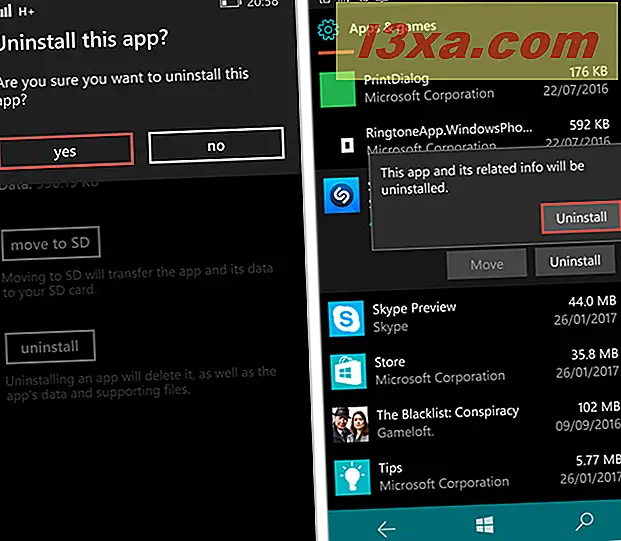
Je ongewenste app is nu verwijderd en je weet ook hoeveel ruimte je hebt leeggemaakt.
Conclusie
Zoals je kunt zien, is het heel eenvoudig om apps of games van je smartphone te verwijderen met Windows Phone 8.1 of Windows 10 Mobile. De eerste methode is geschikt als je zeker weet dat je de app niet nodig hebt en je wilt dat deze snel verdwijnt. De tweede methode is echter geschikt als je wat extra opslagruimte nodig hebt en je de apps moet verwijderen die de meeste ruimte innemen. Als je nog vragen hebt over deze handleiding, aarzel dan niet om ze met ons te delen in de reacties hieronder .



